مقدمه
سلام و درود خدمت دوستان عزیز و علاقمندان به مباحث آموزشی وب سایت پی وی لرن. با آموزش Unity در خدمتتون هستیم. در قسمت قبل برای آشنایی با یونیتی، مقدمه ای بر Unity ارائه شد. حال برای کار با آن باید نحوه نصب و راه اندازی Unity را بدانیم. بنابراین در این بخش نحوه نصب و راه اندازی Unity رو دنبال خواهیم کرد. با ادامه ی آموزش همراه ما باشید.
نحوه نصب و راه اندازی Unity
برای ایجاد محتوا با Unity ، شرط اصلی بارگیری موتور Unity و محیط توسعه است.
در کنار موتور هسته ، شما همچنین می توانید ماژول های اختیاری را برای استقرار در پلت فرم های مختلف گوناگون و همچنین ابزارهایی برای ادغام اسکریپت یونیتی در
ویژوال استودیو بارگیری کنید.
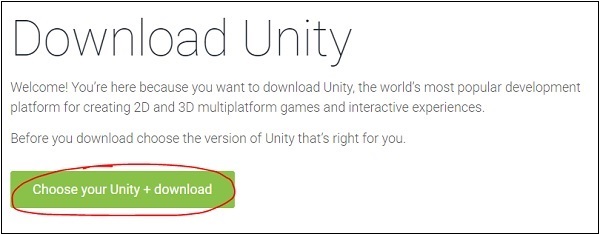
نحوه نصب و راه اندازی Unity
برای نصب Unity ، مانند شکل بالا دکمه را کلیک کنید.
- Choose your Unity + Download
در صفحه بعد ، بر روی دکمه Try Now در زیر Personal کلیک کنید.
این نسخه رایگان Unity است که شامل تمام ویژگی های اصلی است. از آن جا که این سری را شروع می کنیم ، بهتر است قبل از در نظر گرفتن خرید Plus یا Pro ، نحوه استفاده از موتور را یاد بگیریم.
در صفحه بعد ، به پایین بروید و کلیک کنید تا تأیید کنید که شما یا شرکت شما بیش از ۱۰۰۰۰۰ دلار درآمد سالانه ندارد. اگر این کار را انجام دهید ، شما مجاز نیستید Unity Free را امتحان کنید ، اگرچه ممکن است بتوانید برای یک نسخه آزمایشی ۳۰ روزه ی نسخه Pro ثبت نام کنید.
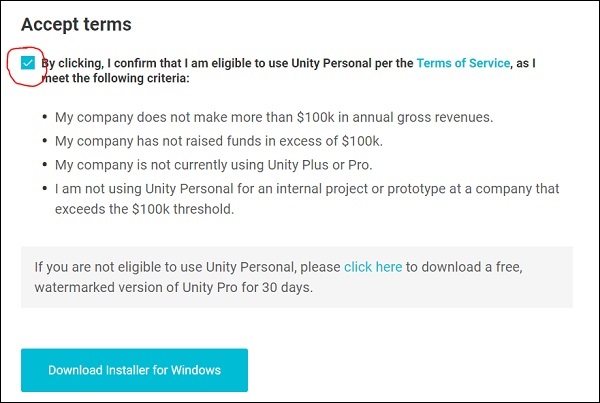
نحوه نصب و راه اندازی Unity
در مرحله بعدی بر روی پلت فرم مورد نظر خود برای نصب Unity کلیک کنید. در این مجموعه با نسخه ویندوز موتور سروکار خواهیم داشت. همچنین می توانید Unity را در
Ubuntu نصب کنید و همچنین برخی از سیستم های اضافی لینوکس.
همچنین بسیار توصیه می شود که آخرین نسخه ویژوال استودیو را نصب کنید که بسیاری از ابزارهای مفید روی MonoDevelop IDE را که با یونیتی ارسال می شود، فراهم می کند.
پس از بارگیری برنامه مراحل نصب آن را طی کنید تا این که به انتخاب منوی اجزای مورد نظر خود با Unity برسید.
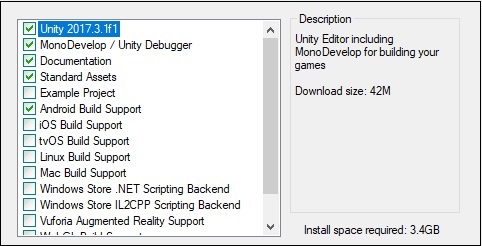
نحوه نصب و راه اندازی Unity
در این جا اجزای مورد نیاز خود را انتخاب کنید. برای این سری می خواهیم مؤلفه هایی را که در تصویر مشاهده می کنید نصب کنیم. این انتخاب شامل موتور ، مستندات مربوط به موتور ، IDE؛ ایجاد ابزارهایی برای Android و مجموعه دارایی هایی که می توانید بعداً در پروژه خود اضافه کنید.
روی next کلیک کنید ، دستورالعمل ها و گزینه ها را دنبال کنید و اجازه دهید Unity خودش را روی رایانه تان بارگیری و نصب کند.
Unity را باز کنید و در ادامه اولین پروژه خود را ایجاد خواهیم کرد.
ایجاد اولین پروژه در یونیتی
Unity برای هر دو بازی ۲D و ۳D مناسب است.
تمام بازی های ساخته شده در Unity به عنوان Projects از Startup Screen شروع می شوند.
کپی جدید Unity نصب شده ی خود را از باز کنید. صفحه نمایش مطابق شکل زیر ظاهر می شود.
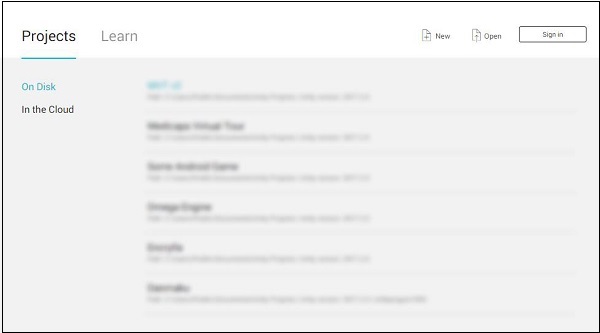
نحوه نصب و راه اندازی Unity – ایجاد اولین پروژه در یونیتی
پروژه های موجود شما همانند تصویر بالا در منطقه تاری مشاهده خواهد شد.

در گوشه سمت راست بالای پنجره ، نماد New را مطابق شکل بالا مشاهده خواهید کرد.
پس از کلیک روی نماد ، به صفحه Project Setup خواهید رسید.
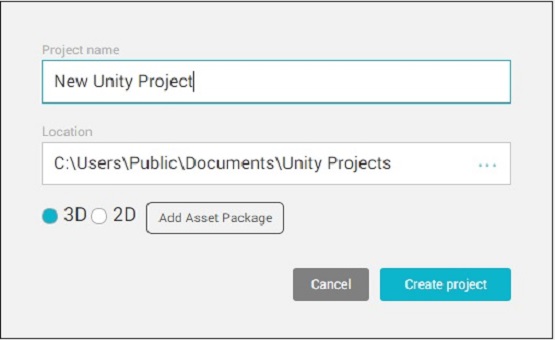
نحوه نصب و راه اندازی Unity – ایجاد اولین پروژه در یونیتی
در این جا می توانید نام خود را به پروژه خود بدهید ، مکان را در آن ذخیره کنید ، نوع پروژه را تعیین کرده و دارایی های موجود را اضافه کنید.
در حال حاضر ، بگذارید اولین پروژه خود را “!Hello World” نامگذاری کنیم و آن را در حالت ۲D تنظیم کنیم.
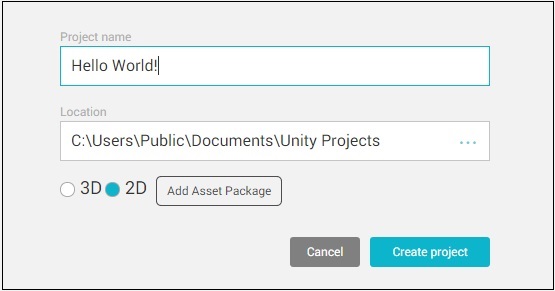
نحوه نصب و راه اندازی Unity – ایجاد اولین پروژه در یونیتی
روی Create Project کلیک کنید و اجازه دهید یونیت فایل های اصلی پروژه شما را تنظیم کند. این ممکن است بسته به سرعت رایانه ، دارایی های از قبل اضافه شده و نوع
پروژه شما زمان ببرد.
کلام پایانی
مراحل و نحوه نصب و راه اندازی Unity رو دیدیم و ایجاد اولین پروژه رو آغاز نمودیم. دوستان عزیز و همراهان وب سایت آموزشی پی وی لرن، شما می توانید ادامه ی این
مراحل رو در جلسه ی آینده دنبال نمایید.
متشکریم از این که همراه ما و آموزش های وب سایت آموزشی پی وی لرن هستید.
 فروشگاه
فروشگاه فیلم های آموزشی
فیلم های آموزشی کتاب های آموزشی
کتاب های آموزشی مقالات آموزشی
مقالات آموزشی وردپرس
وردپرس
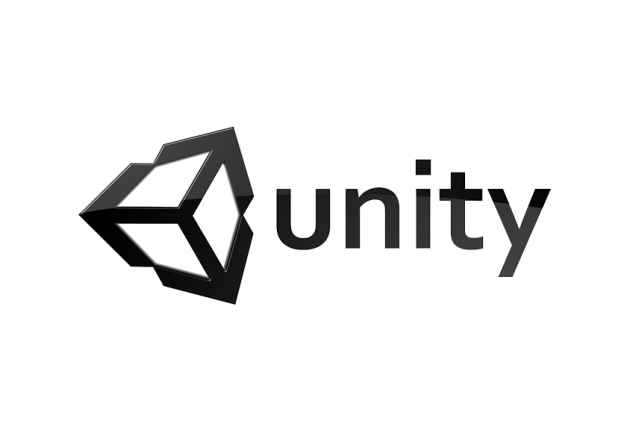
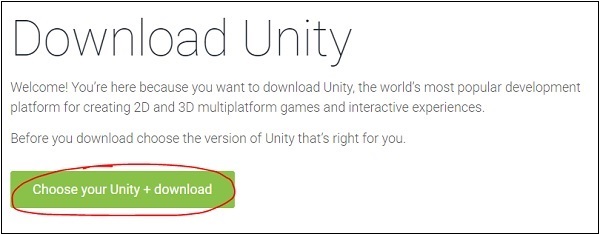
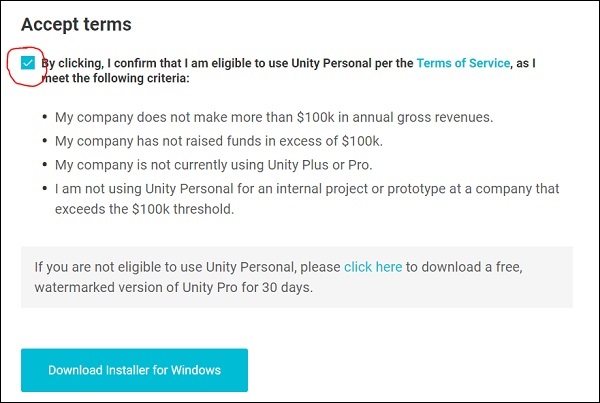
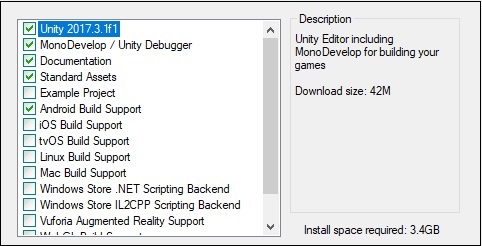
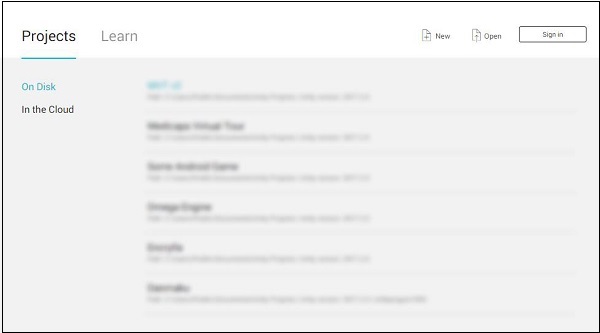
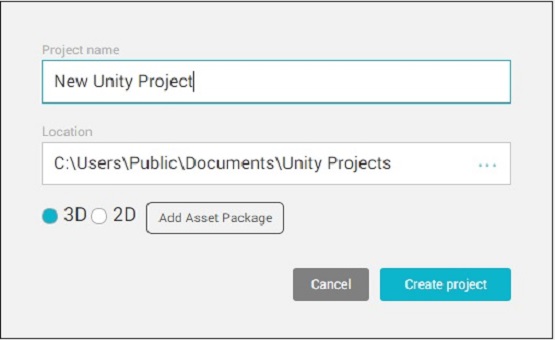
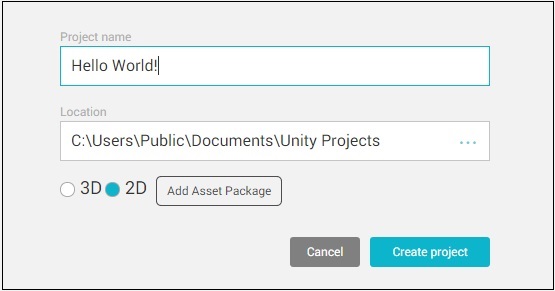





بنیامین استماعی
سلام من چند روز پیش از سیدی فروشی یونیتی گرفتم اما ففط ۴ داشت خلاصه . اقا یونیتی ۴ همه کار هاشو کردم میگه نم دونم چی چی کن میزنم روش بعد فایل یونیتی می زنم توش اخطار میاد روش دوم ایمیل هم می زنم نمیاد یکی بگه لطفا
صادق
سلام. چه اخطاری میده؟
......
مال من ایمیل میزنم میگه سرویس در دسترس نیست بعدا امتحان کنید . میشه راهنمایی کنید؟
صادق
سلام. با vpn امتحان کنید.
ایلیا
سلام. یعنی چطور با قند شکن امتحان کنیم.
صادق
سلام. یعنی ابتدا قند شکن رو فعال یا روشن کنید و سپس دوباره مراحل رو انجام بدید.
lilafayazi
ببخشید یک سوال این داخل کامپیوتر می خوام نصب چی شکلی نصب کنه ام برنامهuhity